Introduction
Ce document décrit comment initialiser, lancer et utiliser l'outil de migration Firepower (FMT ) sur la plate-forme Cisco Defense Orchestrator (CDO).
Conditions préalables
Exigences
Cisco recommande de connaître les sujets suivants :
Outil de migration Firepower (FMT).
Cisco Defense Orchestrator (CDO).
Défense contre les menaces Firepower (FTD).
Appareil de sécurité adaptatif (ASA)
Composants utilisés
Outil de migration de pare-feu (version 4.0.3).
Cisco Defense Orchestrator.
Centre de gestion des pare-feu cloud.
Appareil de sécurité adaptatif.
Fil Firepower Défense.
The information in this document was created from the devices in a specific lab environment. All of the devices used in this document started with a cleared (default) configuration. Si votre réseau est en ligne, assurez-vous de bien comprendre l’incidence possible des commandes.
Informations générales
L'outil de migration de CDO extrait les configurations des périphériques du périphérique source que vous sélectionnez ou d'un fichier de configuration que vous téléchargez et les migre vers le Centre de gestion des pare-feu fourni dans le cloud et provisionné sur votre locataire CDO.
Après avoir validé les configurations, vous pouvez configurer manuellement la configuration non prise en charge sur le Centre de gestion des pare-feu fourni dans le cloud.
Configurer
Initialiser
Ces images décrivent comment initialiser l'outil de migration Firepower sur CDO.
1.- Pour initialiser l'outil de migration de pare-feu, ouvrez votre client CDO et accédez à Outils et services > Outil de migration de pare-feu.
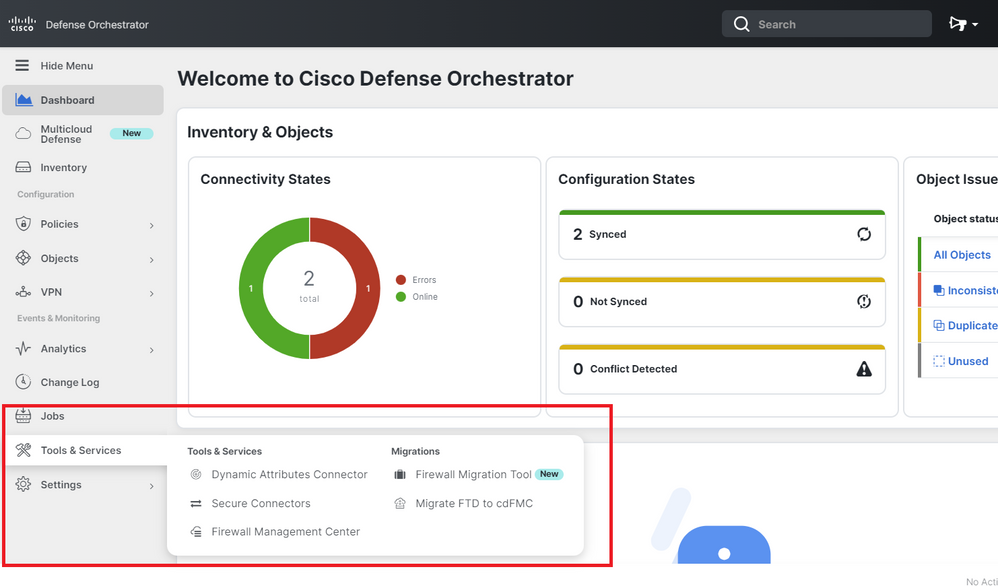
2.- Sélectionnez le bouton plus (+) bleu afin de créer un nouveau processus de migration.
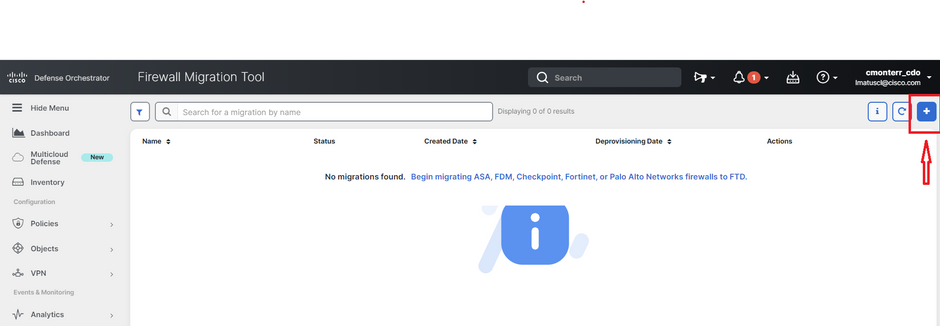
3.- Afin d'initialiser le processus de migration, le CDO génère automatiquement un nom par défaut, vous pouvez le changer si vous le souhaitez et cliquez simplement sur "OK".
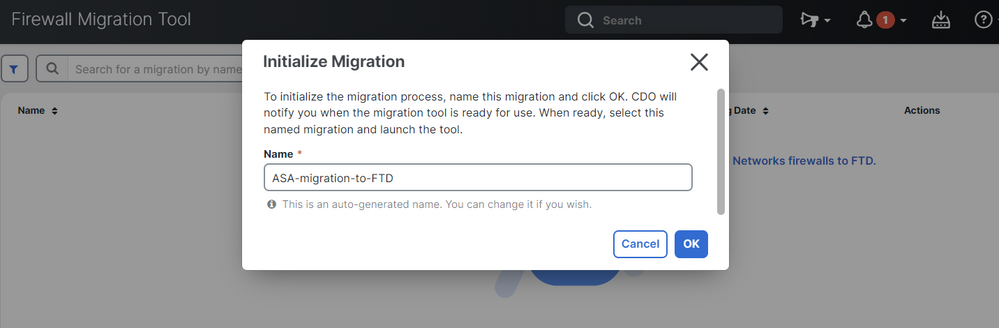
Lancer
1.- Attendez que le processus de migration soit terminé ; l'état doit passer de "Initializing" à "Ready to Migrate". Une fois que c'est prêt, vous pouvez lancer le FMT.
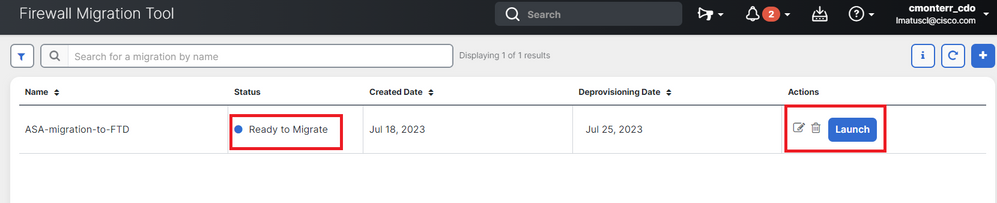
2.- Une instance cloud de l'outil de migration s'ouvre dans un nouvel onglet de navigateur et vous permet d'effectuer vos tâches de migration à l'aide d'un workflow guidé.
L'outil de migration de CDO vous évite d'avoir à télécharger et à gérer la version de bureau de l'outil de migration Secure Firewall.
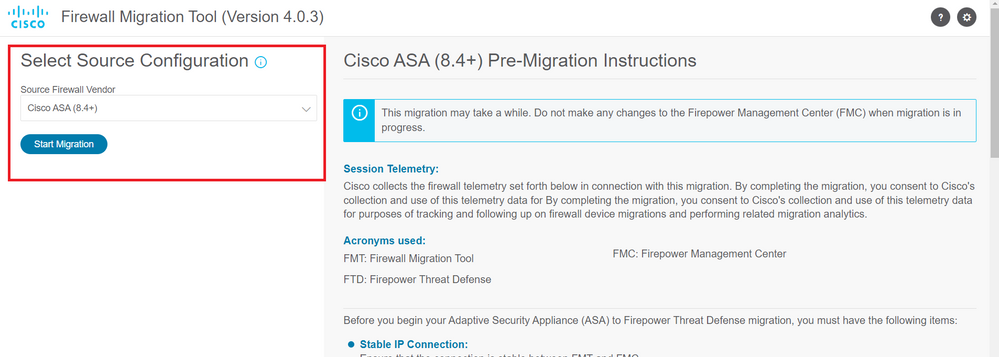
Exemple de migration
Ces images montrent un exemple rapide du processus FMT. Cet exemple migre un fichier de configuration ASA vers le Centre de gestion des pare-feu hébergé sur CDO et fourni dans le cloud.
1.- Exportez la configuration ASA et téléchargez-la vers l'option "Manual Configuration Upload". Si un ASA est déjà intégré à votre CDO, vous pouvez utiliser l'option « Se connecter à ASA ».
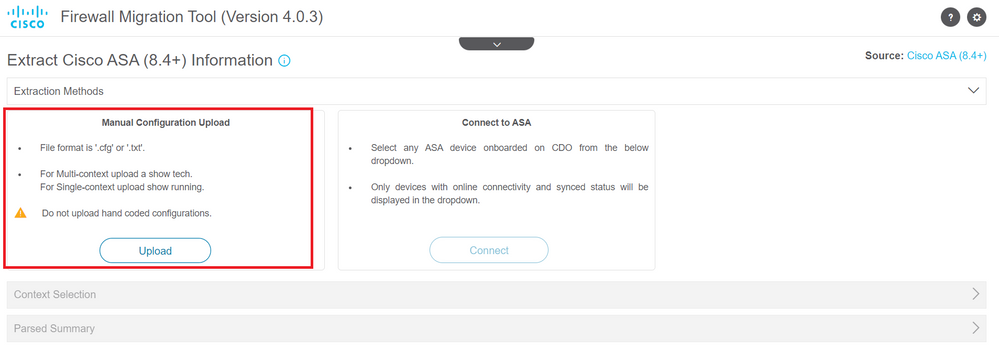
2.- Dans cet exemple, le FMT définit automatiquement la "sélection de contexte" en mode de contexte unique. Cependant, vous pouvez sélectionner le contexte souhaité à migrer si votre configuration ASA est exécutée sur plusieurs modes.
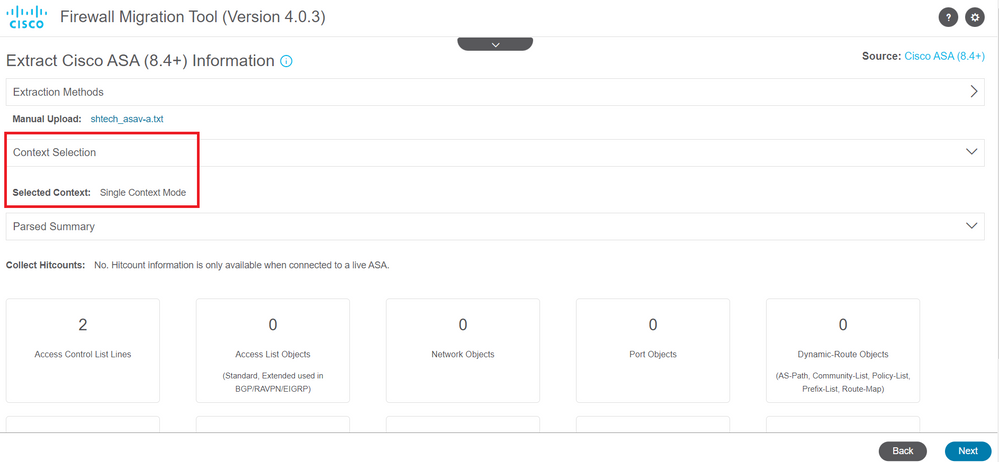
3.- Le FMT analyse la configuration ASA et affiche un résumé de votre configuration. Validez et cliquez sur « Suivant » pour passer aux étapes suivantes.
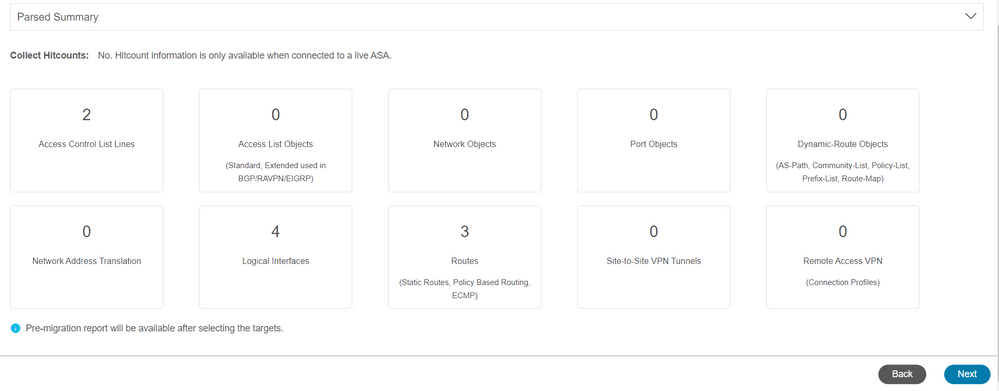
3.- Continuez avec les étapes FMT normales comme dans l'outil de version de bureau. Notez que dans cet exemple, aucun équipement cible n'est sélectionné à des fins pratiques.
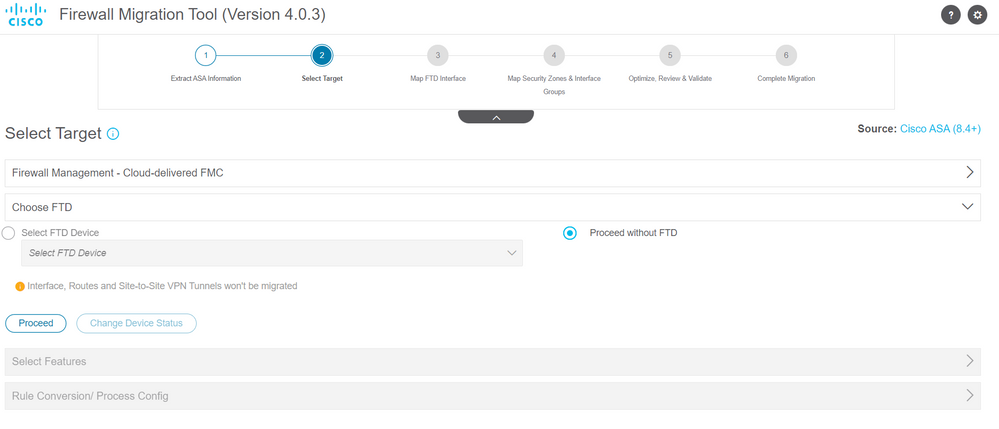
4.- Une fois toutes les validations FMT terminées, la configuration est transmise au centre de gestion Firepower fourni dans le cloud.
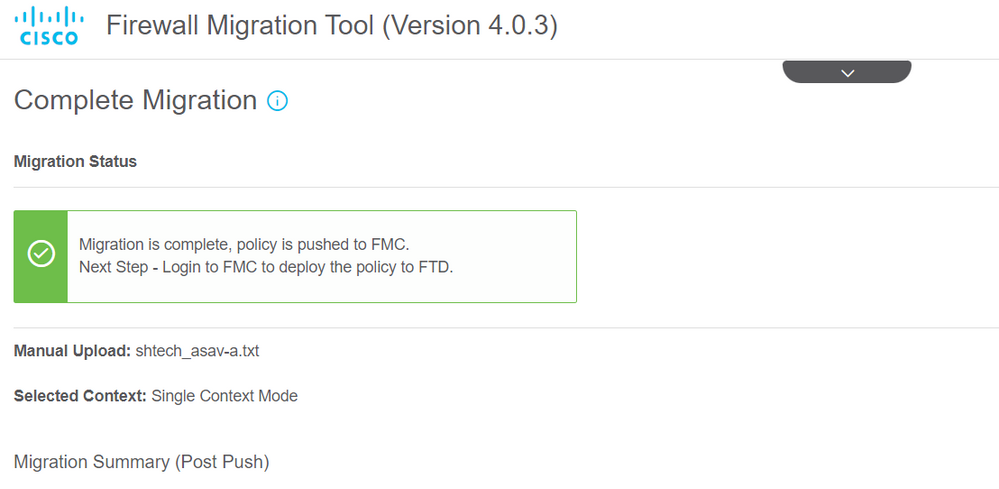
Informations connexes

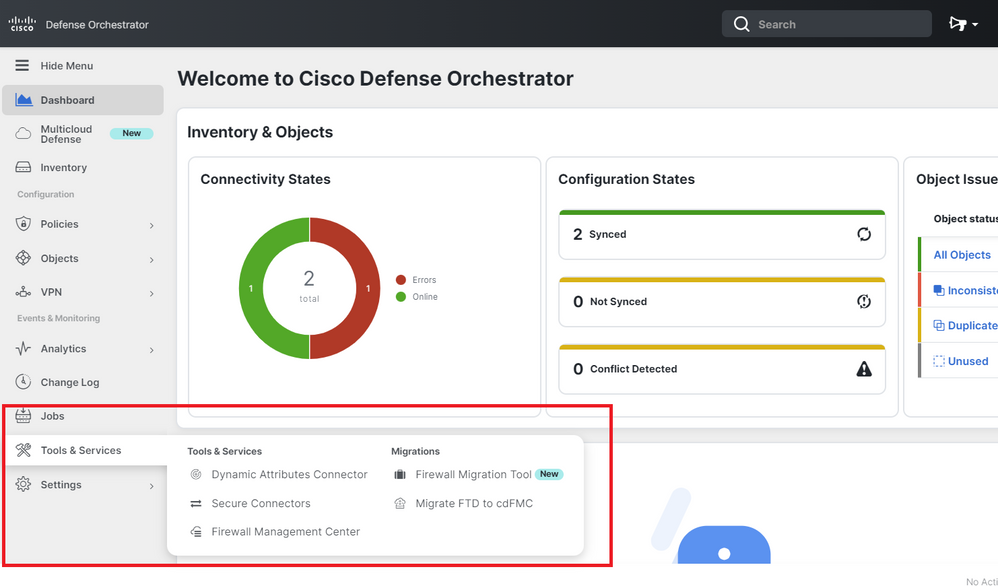
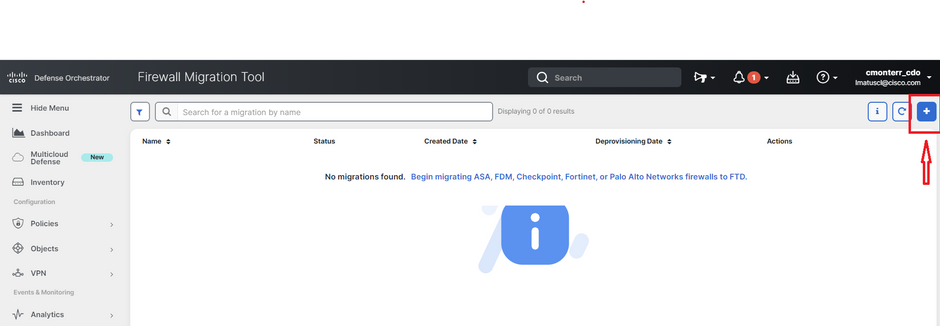
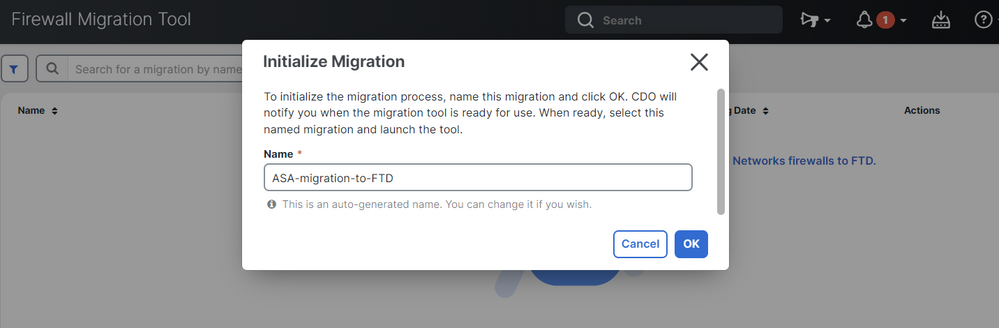
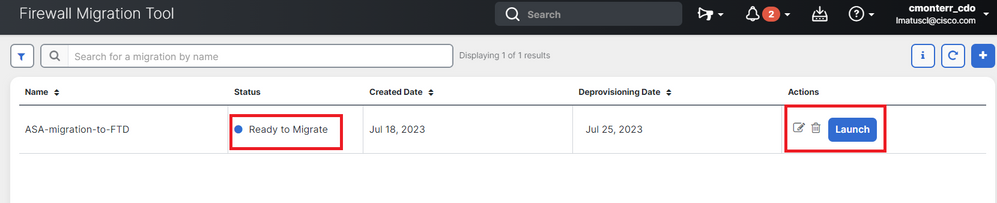
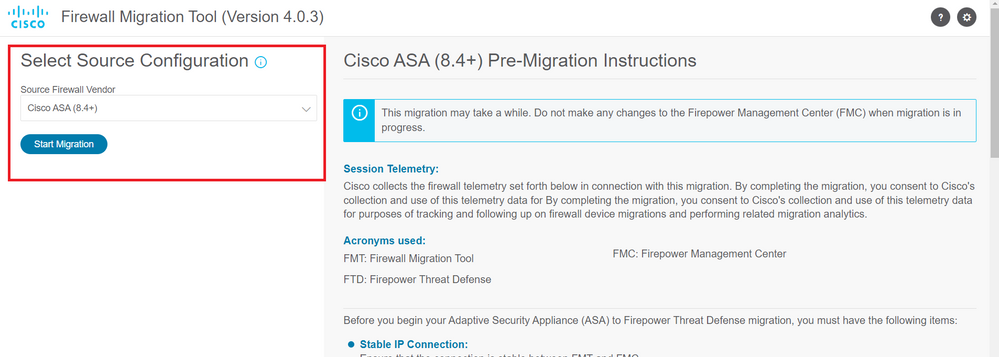
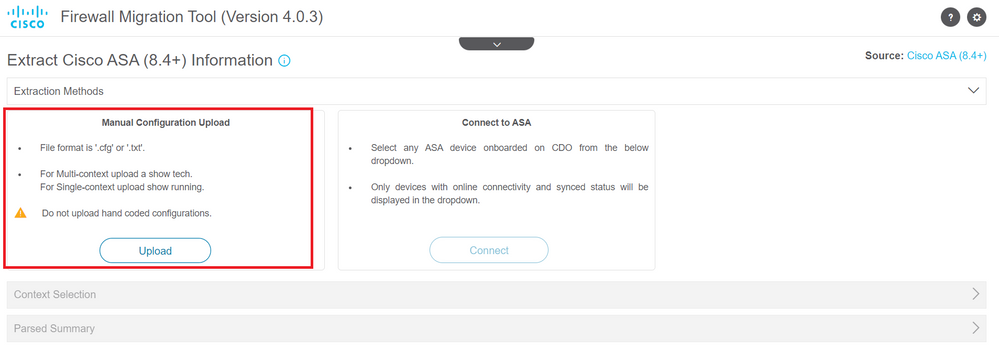
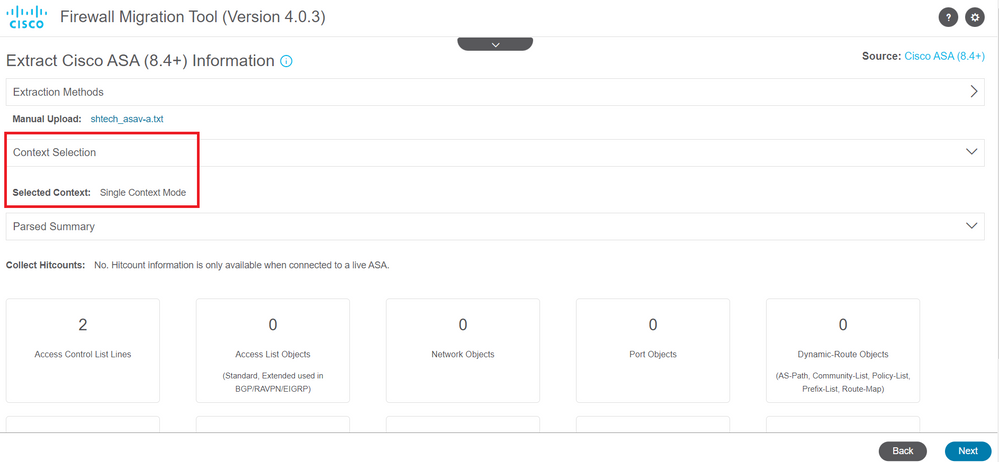
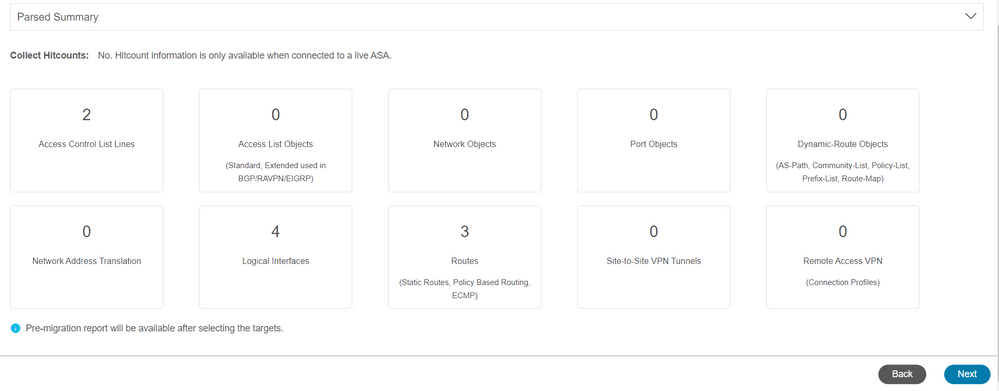
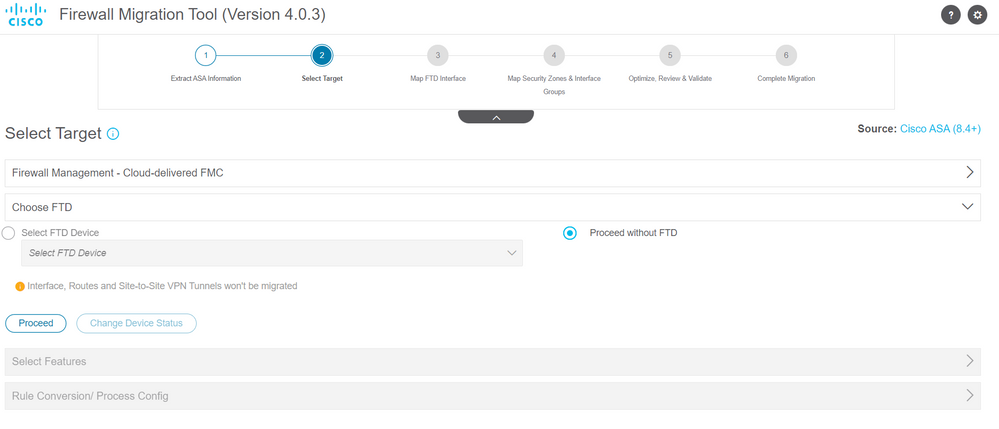
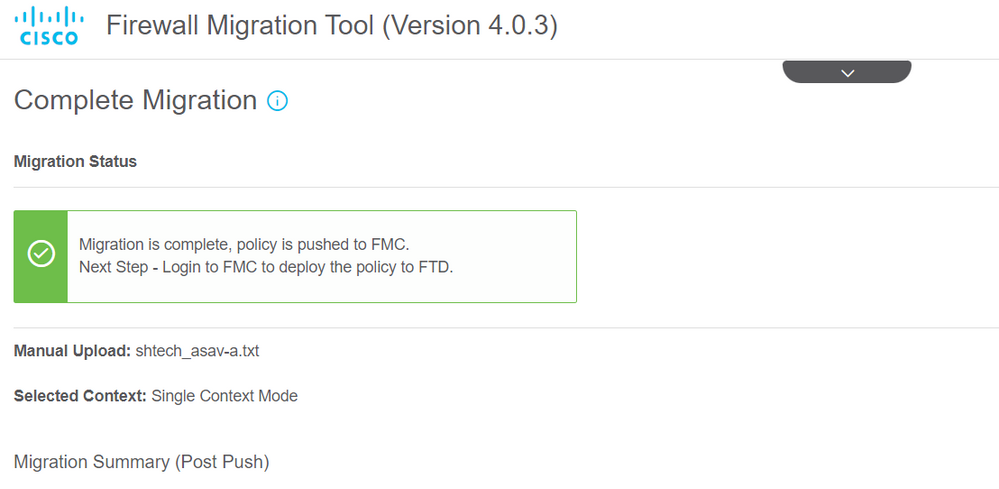
 Commentaires
Commentaires